- 31 Jan 2025
- 1 Minuta ke ÄtenÃ
- Vytisknout
- TemnýSvětlo
- Pdf
Uživatelské rozhraní
- Aktualizováno dne 31 Jan 2025
- 1 Minuta ke ÄtenÃ
- Vytisknout
- TemnýSvětlo
- Pdf
Náhled
Po přihlášení uvidíte následující konfiguraci obrazovky.
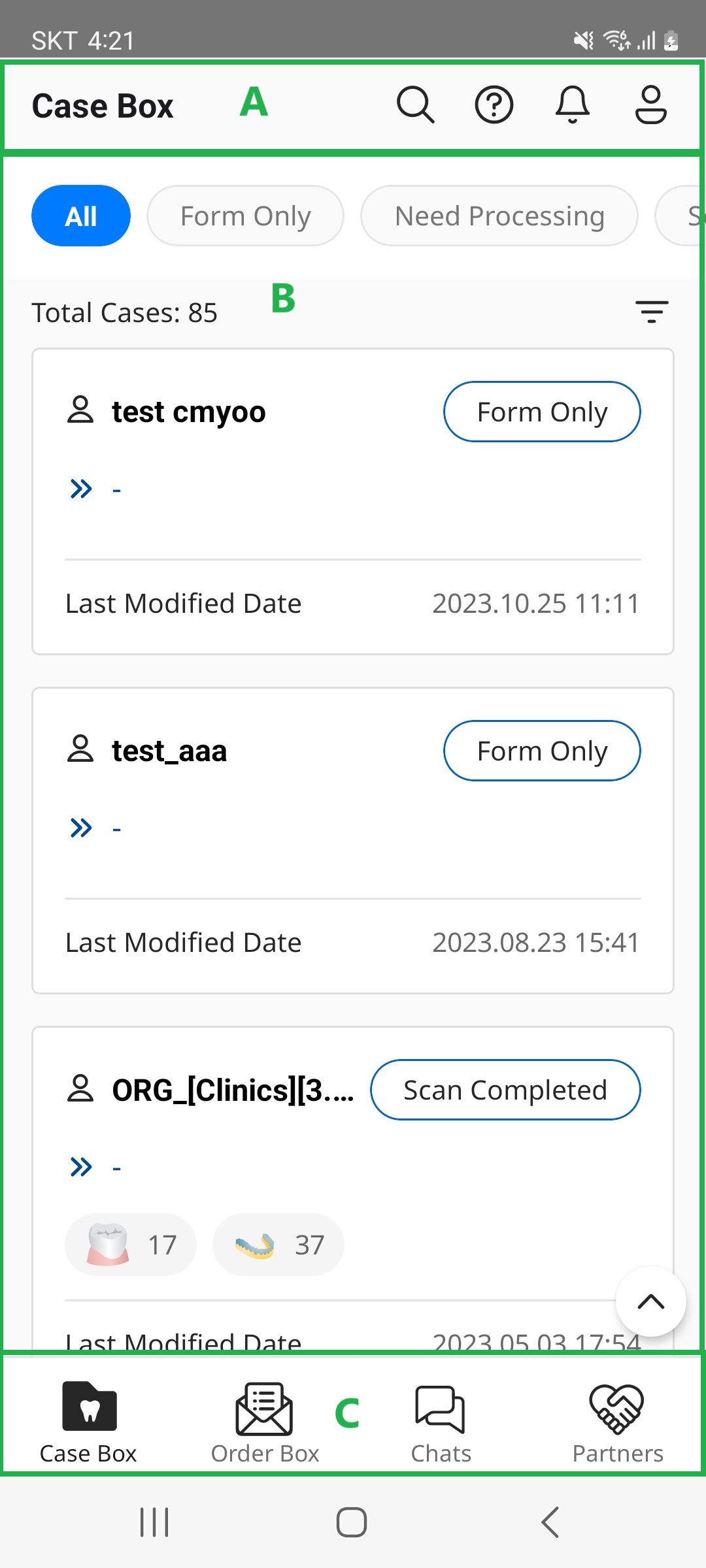
| A | Horní lišta |
| B | Oblast hlavního obsahu |
| C | Spodní menu |
Horní lišta
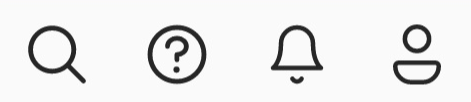 Ikony pro navigaci na funkce Hledat, Chatbot, Upozorněnía Moje stránka se zobrazují vedle názvu vybraného menu.
Ikony pro navigaci na funkce Hledat, Chatbot, Upozorněnía Moje stránka se zobrazují vedle názvu vybraného menu.
Hledat
Vyhledejte případy v seznamu případů s různými podmínkami a hledejte klíčová slova v Case Box/Order Box/In Box/Work Box a Chats.
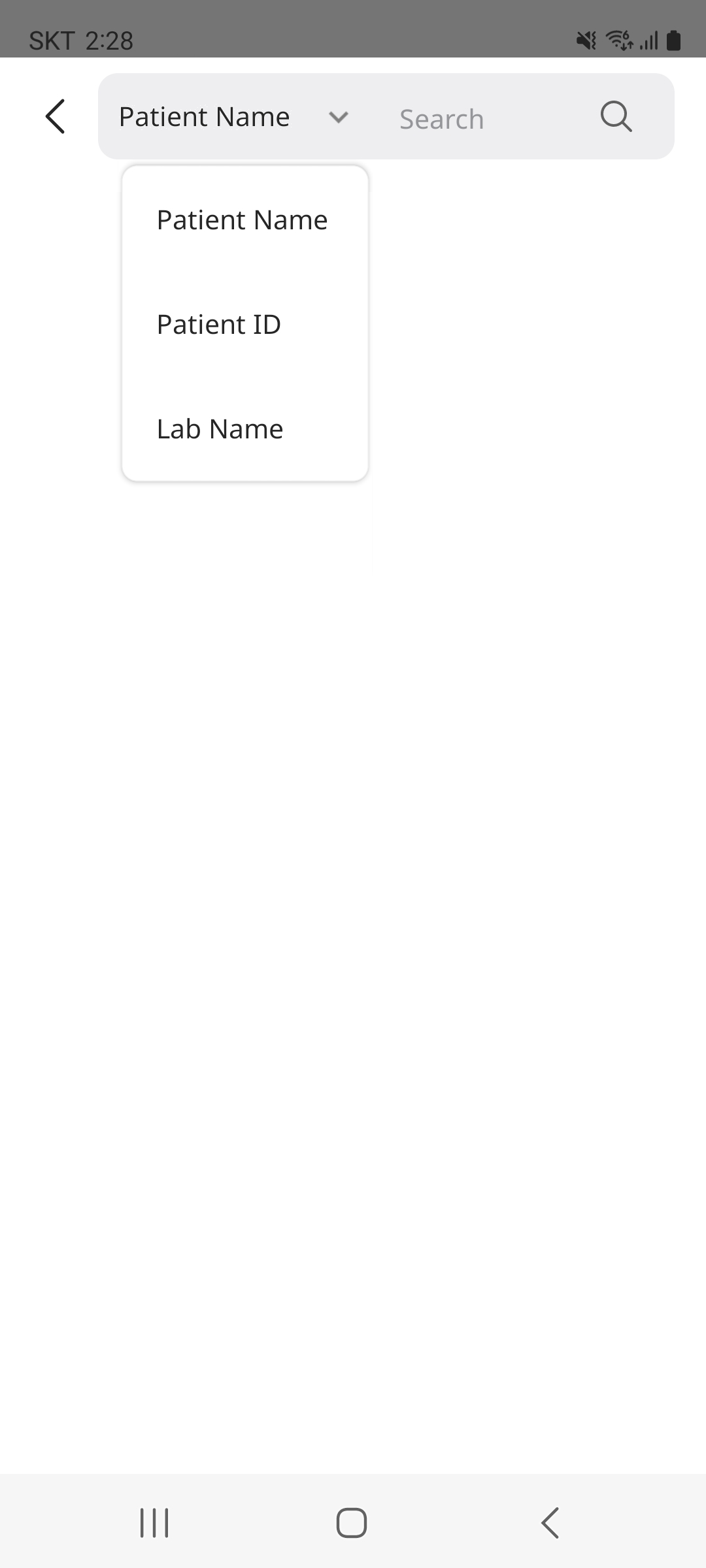
Detaily o funkci vyhledávání naleznete v Case Box/Order Box/In Box/Work Box.
Chatbot
Spusťte chatbota, který bude odpovídat na otázky o produktech nabízených společností Medit, prostřednictvím vyhledávání s umělou inteligencí.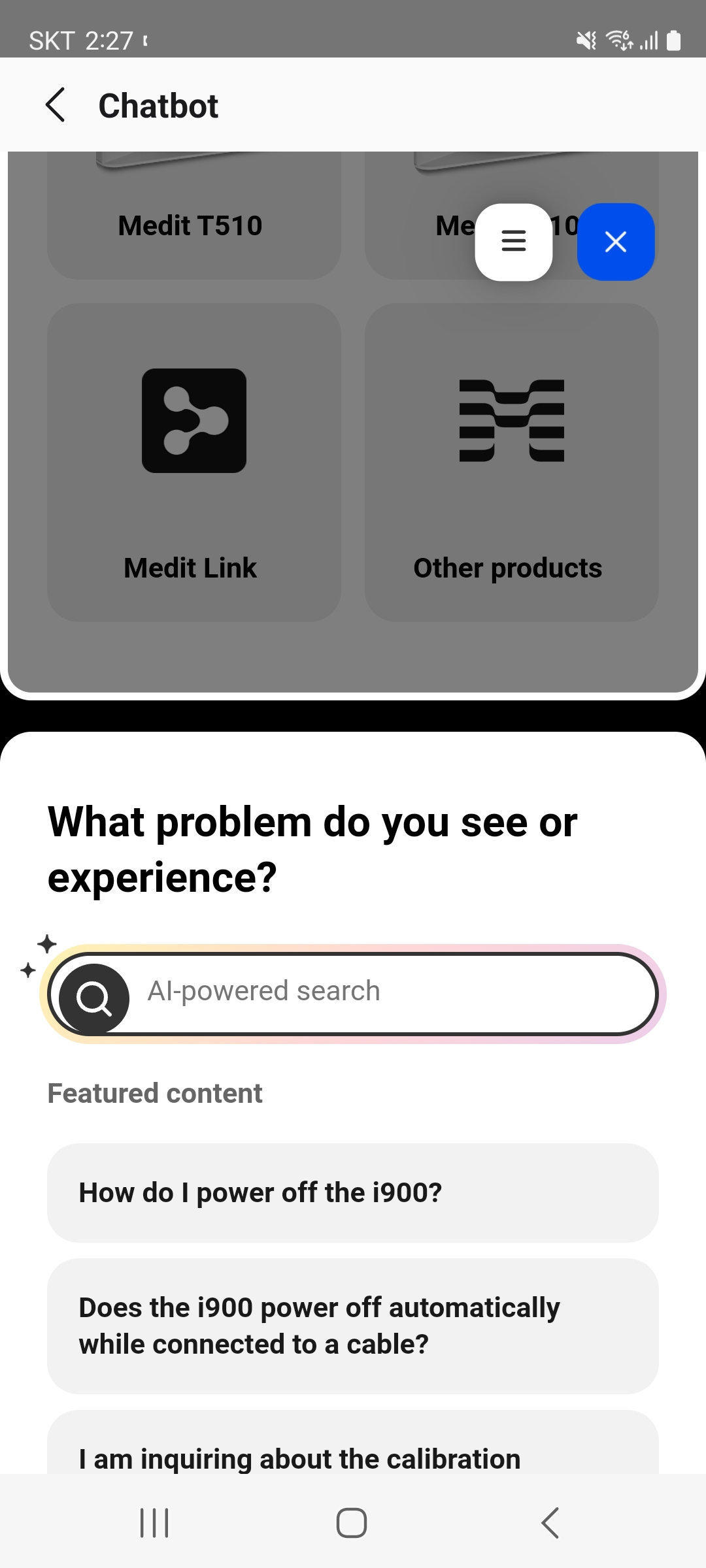
Upozornění
Zobrazit upozornění o vašich objednávkách a žádostech o partnerství..png)
My Info
Karta My Info poskytuje informace o účtu, nastavení upozornění, nastavení jazyka, nastavení označení zubů, přijetí podmínek, kontrolu a aktualizaci verzí, zpětnou vazbu a odhlášení.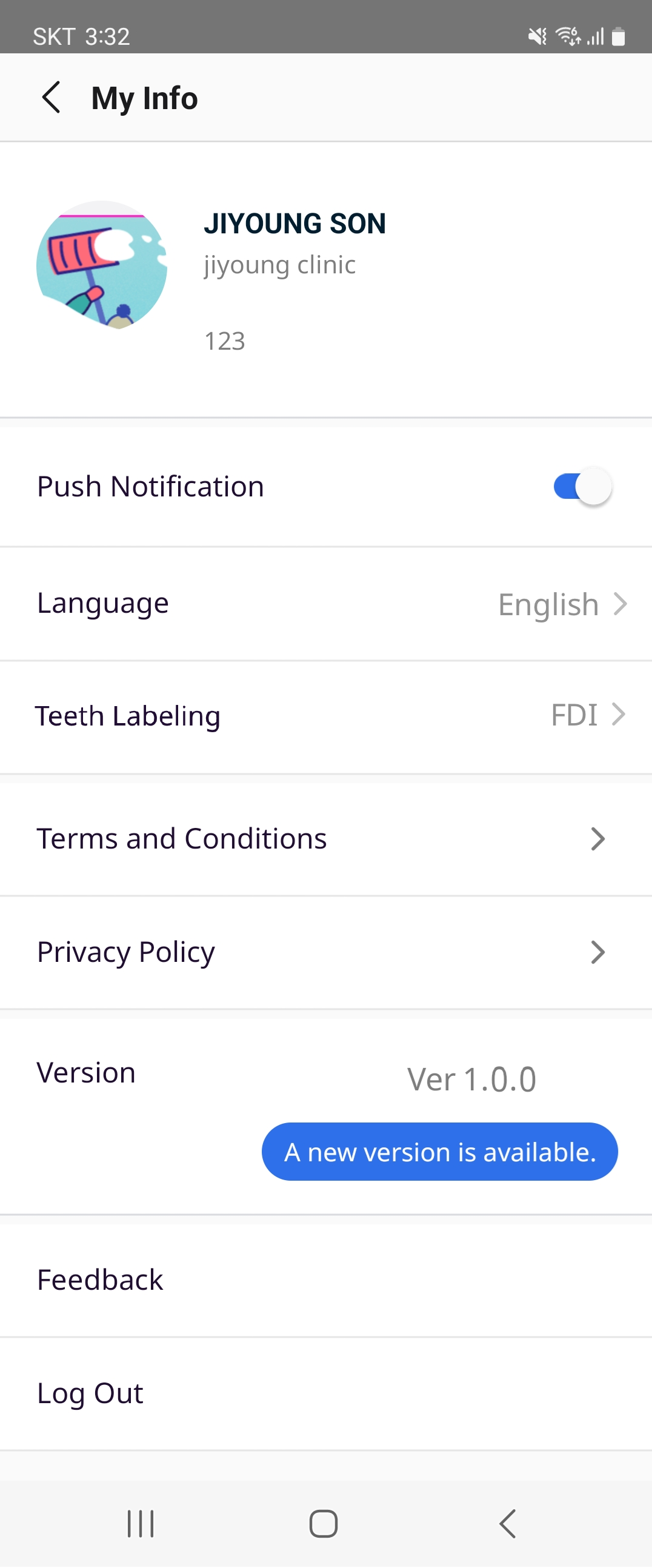
Spodní menu

V závislosti na účtu, do kterého jste přihlášeni, uvidíte ve spodní části čtyři ikony menu.
| Účet kliniky | Case Box, Order Box, Chats, Partners |
| Účet laboratoře | In Box, Work Box, Chats, Partners |
Oblast hlavního obsahu
Oblast hlavního obsahu zobrazuje následující sekce na základě aktuálně vybrané nabídky v Spodním menu.
| Case Box | Case Box poskytuje seznam případů účtu kliniky. |
| Order Box | Order Box poskytuje seznam případů, které si objednal účet kliniky. |
| In Box | In Box poskytuje seznam případů pro účet laboratoře. |
| Work Box | Work Box poskytuje seznam případů, které přijal účet laboratoře. |
| Chats | Poskytuje pro uživatele klinik a laboratoří funkci chatu, aby mohli vzájemně diskutovat o případech. |
| Partners | Uživatelé klinik a laboratoří mohou vidět seznam firem, se kterými uzavřeli partnerství a zkontrolovat stav probíhajících žádostí o partnerství. |


